RJ-3150
Perguntas mais frequentes e Resolução de problemas |
Instalar o driver LPR e o driver do wrapper CUPS (Linux®)
Para imprimir no Linux®, é necessário instalar o driver LPR e o driver do wrapper CUPS.
Faça o seguinte:
- Efetue login como superuser (ou use a opção "sudo", se necessário).
-
Verifique se todos os procedimentos necessários foram concluídos:
Para o openSUSE 10.3 ou anterior
Para o Fedora10
Para o Ubuntu 8.04 or greater
Para PT-9500PC
-
Faça o download do driver LPR e do wrapper CUPS na seção [Transferências] deste website.
-
Instale o driver LPR e o driver do wrapper CUPS.
-
Ligue a impressora e conecte o cabo USB ou de rede.
Clique no botão Fechar se o assistente de instalação aparecer.
-
Abra o terminal e vá para o diretório onde os drivers estão localizados.
-
Instale o driver LPR..
Command (for dpkg) : dpkg -i --force-all(lpr-drivername)
Command (for rpm) : rpm -ihv --nodeps (lpr-drivername)
Examplo(para dpkg) | Examplo(para rpm)
-
Instale o driver do wrapper do CUPS.
Command (for dpkg) : dpkg -i --force-all (cupswrapper-drivername)
Command (for rpm) : rpm -ihv --nodeps (cupswrapper-drivername)
Examplo(para dpkg) | Examplo(para rpm)
-
Ligue a impressora e conecte o cabo USB ou de rede.
-
Configure sua impressora na interface da web do CUPS.
- Abra um navegador da web e vá para "http://localhost:631/printers".
-
Selecione o nome da sua impressora.
Para conexão USB- O nome da sua impressora para o Dispositivo Selecione o URL do seu dispositivo.
- Brother para Seleção de Marca / Fabricante - O nome da sua impressora para Seleção de modelo / driver
Exemplo de uma entrada de impressora USB (e.g. QL-1050)

Para conexão de rede- "LPD/LPR Hosto u impressora"
ou "AppSocket/HP JetDirect"para dispositivos
- socket://(endereço IP da sua impressora) para URL do dispositivo - Brother para Seleção de Marca / Fabricante - O nome da sua impressora for Model / Driver Selection
Exemplo de uma entrada de impressora de rede (e,g, QL-580N)
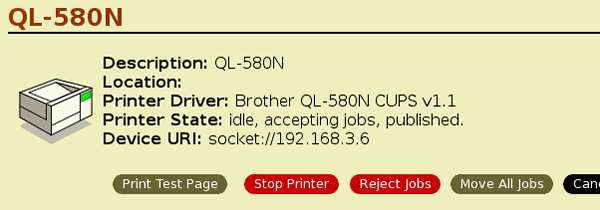
-
Defina o tamanho da mídia e tente uma impressão de teste
-
Abra um navegador da web e vá para "http://localhost:631/printers".
-
Selecione o nome da sua impressora.
-
Clique em "Definir opções da impressora" e defina o tamanho da mídia.
por exemplo. Se você estiver a usar fita de 62 mm, selecione 62 mm.A impressora indicará um erro se a largura da mídia for muito grande ou muito pequena.
-
Clique em "Imprimir página de teste.
Exemplo de saída de impressão de teste (largura de 62 mm)
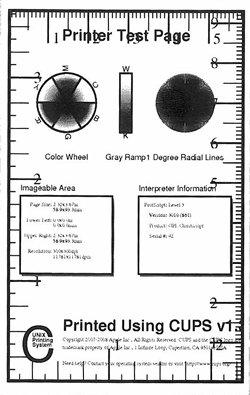
O comprimento da mídia suportada para fita contínua é de cerca de 100 mm.
Use o comando da ferramenta de papel para adicionar um tamanho de mídia personalizado maior / menor que 100 mm.
Para obter mais informações, consulte "Adicionar um tamanho de mídia personalizado para fira contínua (Linux®)".
-
Abra um navegador da web e vá para "http://localhost:631/printers".
Pre-required procedures
For openSUSE 10.3 ou anterior
Distribuições relacionadas
openSUSE 10.3 ou anterior
Produtos / drivers relacionados
cupswrapper printer/PC-FAX drivers
Requisitos
O comando "lppasswd -g sys -a root" é necessário antes da instalação.
(É necessário definir a senha root antes de você poder usar este comando.)
For Fedora10
Distribuições relacionadas
Fedora10
Produtos / drivers relacionados
P-touch/QL-Printer drivers
Requisitos
A configuração do SELinux é necessária.
por exemplo. Defina selinux "modo premissivo" pelo comando "# setenforece 0" (é necessária a autorização do superusuário)
For Ubuntu 8.04 ou superior
Distribuições relacionadas
Ubuntu8.04 ou superior
Produtos / drivers relacionados
P-touch/QL-Printer drivers
Requisitos
1. O comando "sudo aa-complain cupsd" é necessário antes da instalação.
2. O comando "sudo mkdir /usr/share/cups/model" é necessário antes da instalação.
Para PT-9500PC
Distribuições relacionadas
Distribuições que não possuem "psutils" por padrão
Produtos / drivers relacionados
Driver PT-9500PC
requisitos
"psutils" é necessário deve ser instalado.
[ ![]() Back to Top ]
Back to Top ]
Example
|
# dpkg -i --force-all ql1050lpr-1.0.0-1.i386.deb # |
|
# rpm -ihv --nodeps ql1050lpr-1.0.0-1.i386.rpm # |
Instale o CUPS wrapper driver (dpkg)
|
# dpkg -i --force-all ql1050cupswrapper-1.0.0-1.debian.i386.deb # |
Instale o CUPS wrapper driver (rpm)
|
# rpm -ihv --nodeps ql1050cupswrapper-1.0.0-1.redhat.i386.rpm # |
[ ![]() Back to Top ]
Back to Top ]
Modelos relacionados
PT-9500PC, PT-9700PC, PT-9800PCN, PT-P900W/P900Wc, PT-P950NW, QL-1050, QL-1050N, QL-1060N, QL-500, QL-500A, QL-550, QL-570, QL-580N, QL-600, QL-650TD, QL-700, QL-710W, QL-720NW, QL-800, QL-810W/810Wc, QL-820NWB/820NWBc, RJ-2030, RJ-2050, RJ-2140, RJ-2150, RJ-3050, RJ-3150, RJ-3230B, RJ-3250WB, RJ-4230B, RJ-4250WB, TD-2020/2020A, TD-2120N, TD-2130N, TD-4000, TD-4100N, TD-4210D, TD-4410D, TD-4420DN/4420DN(FC), TD-4520DN, TD-4550DNWB / 4550DNWB(FC)
